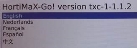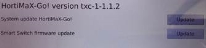Update
Om de controller te updaten, kunt u gebruikmaken van een update-bestand. Dit update-bestand is een zipfile. U pakt de zipfile uit en zet de inhoud in de root van een lege USB-stick. Bijvoorbeeld: de USB-stick neemt een F: naam aan, dan zet u de inhoud van de zipfile in F:/.
De bestandsnaam van het update-bestand is bijvoorbeeld: HortiMaX-Go!_update_1.2.6.zip.
Tijdens de update worden zowel de controller als de Smart Switches geüpdatet. Dit wordt gedaan om de compatibiliteit te garanderen. Zorg dat u altijd de controller en de Smart Switches update.
Lees de release notes (zie onderstaande tabel) voordat u aan de update procedure begint.
| HortiMaX-Go! controller type 1 (twee USB-poorten) | HortiMaX-Go! controller type 2 (drie USB-poorten) |
|---|---|
|
Download (de laatste versie van) de firmware hier. Download de release notes hier. |
Download (de laatste versie van) de firmware hier. Download de release notes hier. |
De update procedure duurt ongeveer tien minuten. U kunt dan geen gebruik maken van het systeem. Zorg dat u van tevoren water gegeven heeft en, indien nodig, Smart Switches op handbediend zet.
De update procedure werkt als volgt:
- Zet de controller uit.
-
Controleer of u een HortiMaX-Go! controller type 1 of 2 heeft en doorloop de bijbehorende stap.
Controller type 1 heeft twee USB-poorten en controller type 2 heeft er drie.
Controller type 1
Plaats de USB-stick in de USB-poort OTG van de panel PC.
Controller type 2
Plaats de USB-stick in de linker (de eerste) USB-poort van de panel PC.
- Zet de controller aan. De controller moet opstarten vanaf het USB-station.
- Vervolgens kunt u een taal selecteren.
- Kies hier 'English' (of 'Nederlands').
Tik op 'Next'.
De overige talen van de update zijn nog niet vertaald. Deze talen zijn wel beschikbaar voor de controller en de gebruikersinterface. Zie ook Taal wijzigen Controller.
- Update de HortiMaX-Go! software.
- Update de firmware van de Smart Switches.
- Verwijder de USB-stick.
- Start het systeem opnieuw op.
U heeft de controller geüpdatet.